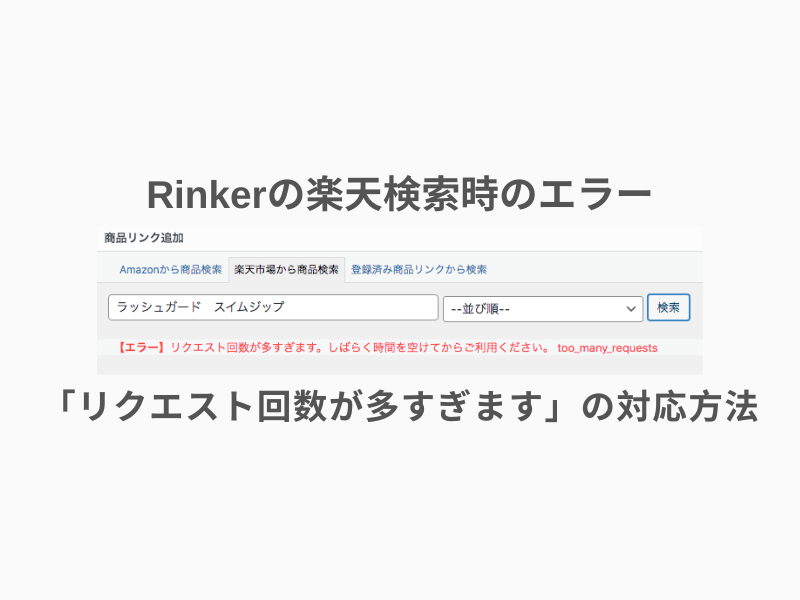こんにちは、マルキ(@mrkblog)です。
ブログ運営に欠かせないツール、Rinker。
楽天の仕様が変わったのか、これまでになかったエラーが表示されるようになりました。
Rinkerで楽天検索すると…
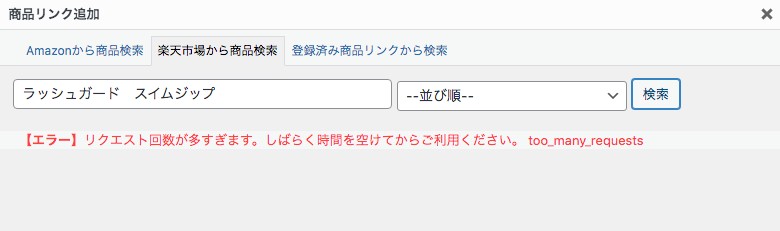
このように「【エラー】リクエスト回数が多すぎます。しばらく時間を空けてからご利用ください。 too many_requests」と表示されます。
解決方法は意外と簡単。
3分ほどで対応できるので同じ状況の方はぜひ試して見てください。
1. 楽天ディベロッパーズにアクセスし、楽天にログイン
まずは、楽天ディベロッパーズにアクセスします。
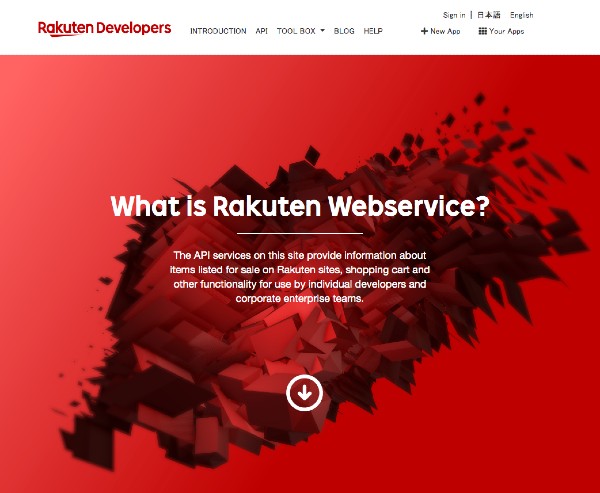
このように英語で表示される場合は、右上にある『日本語』を選択します。
すると…
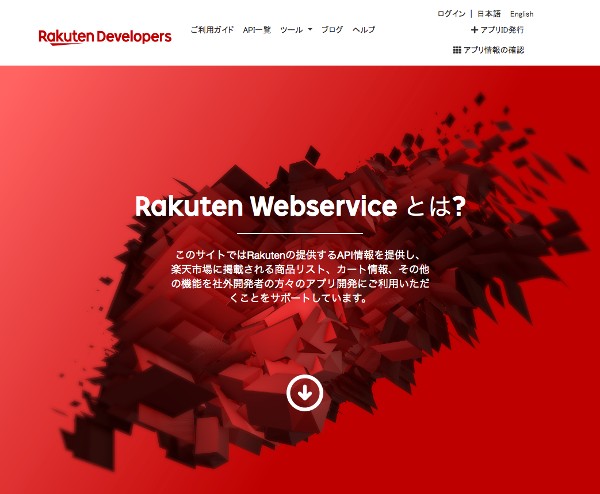
日本語で表示されます。
画面を下の方へスクロールすると…
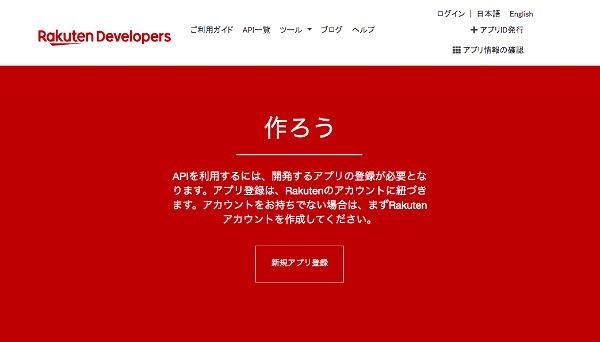
「作ろう」の画面で、『新規アプリ登録』ボタンが表示されます。
『新規アプリ登録』ボタンを選択すると…
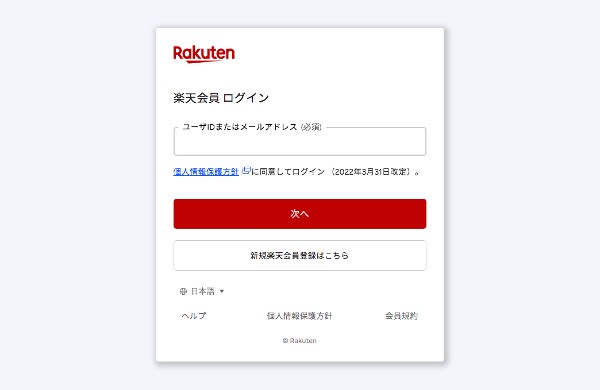
楽天会員のログイン画面が表示されます。
ログインすると…
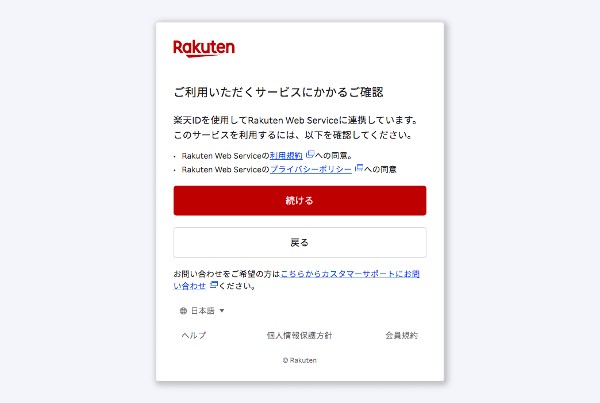
「ご利用いただくサービスにかかるご確認」と表示され、「楽天IDを使用してRakutenWebServiceに連携しています。このサービスを利用するには、以下を確認してください。」と案内されます。
『続ける』のボタンを選択します。
2. 新規アプリ登録画面の「アプリ新規作成フォーム」に入力
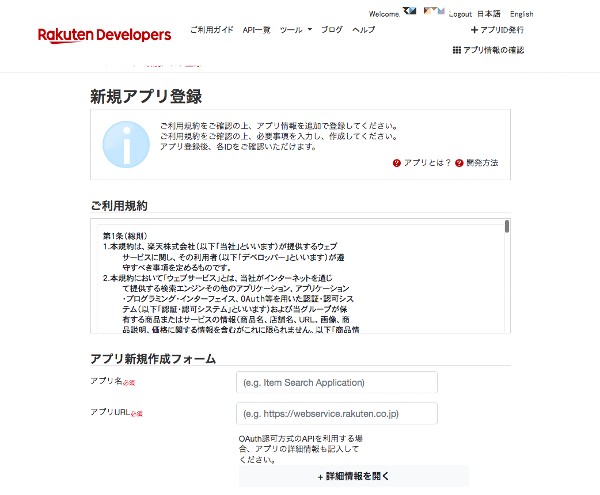
「新規アプリ登録」の画面が表示されます。
あとは「アプリ新規作成フォーム」に必要事項を入力していきます。
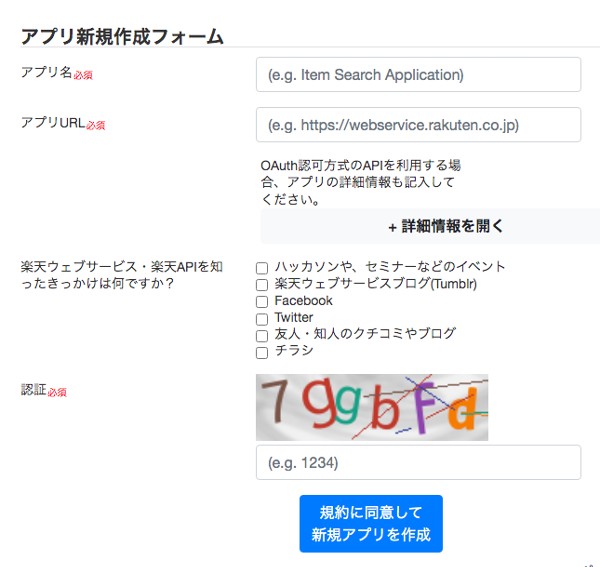
「アプリ名」にはブログ名、「アプリURL」にはブログURLを入力します。
「楽天ウェブサービス・楽天APIを知ったきっかけは何ですか?」には、該当する項目にチェックします。
あとは「認証」で表示されている英数字等を入力し、『規約に同意して新規アプリを作成』ボタンを押します。
すると…
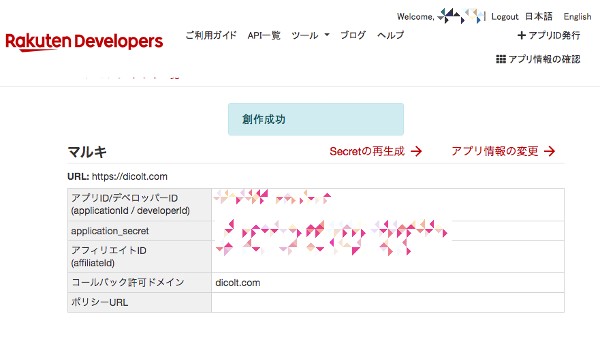
「アプリID/デベロッパーID」などの情報が表示されます。
「アプリID/デベロッパーID」の数字だけをコピーしておきます。
3. WordPressのRinker設定画面に入力
先ほどの「アプリID/デベロッパーID」の数字だけをコピーした状態で、WordPressの管理画面を開きます。
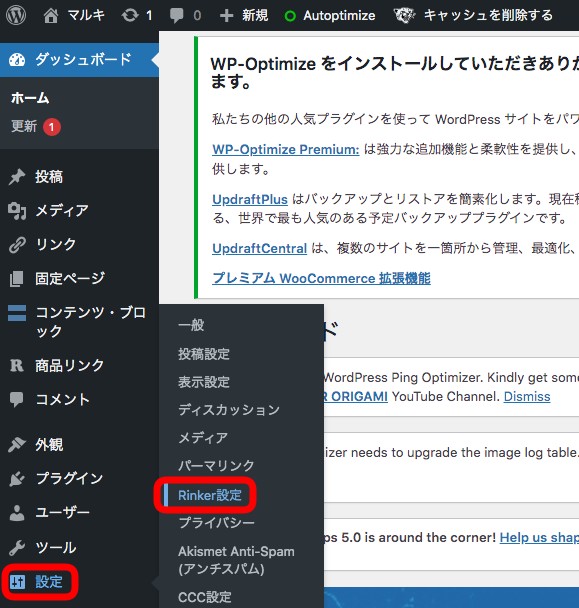
WordPress管理画面の左メニュー下の方にある「設定」から「Rinker設定」を選択。
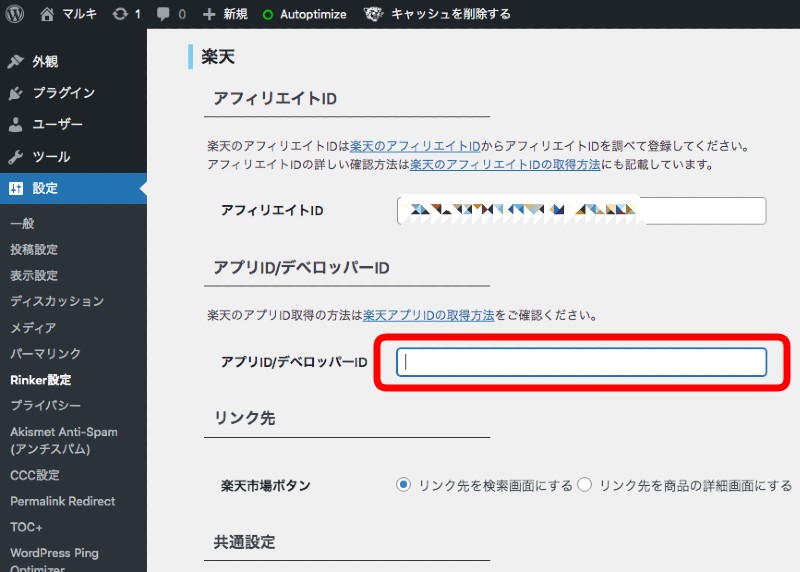
Rinker設定画面「楽天」部分の、「アプリID/デベロッパーID」部分に先ほどコピーしておいた数字を貼り付けます。
あとは、この画面の下の方にある『変更を保存』ボタンを押せば対応完了です。
おわりに
最初はこの対応に「時間がかかるかな」「面倒だな」と思ったのですが、あっさり解決。
「アプリID/デベロッパーID」を発行して設定する、というシンプルなお話でした。